『区切り!!』
こんにちは、少人数制マンツーマン個別指導のパソコン駆け込み寺♪
「パソコン駆け込み寺 岡山下中野教室」の田邉です。
本日はこんなNEWSから…
『プレミアムフライデー、15時退社は本当に可能か!?』


「かみ合わない産業界、人手不足が課題に…」
1月の最終金曜だった27日。
日本百貨店協会は加盟各社がプレミアムフライデーに、レストランフロアで食べ歩きや飲み歩きができるイベント「週末めぐらナイト」を実施すると発表した。
大西洋会長(三越伊勢丹ホールディングス社長)は「早く(仕事から)上がって頂いて街を巡ってもらうのが大切。
大きなうねりになっていけばいい」と話す。
経済産業省はプレミアムフライデーを官民連携の取り組みに位置付け、広告費などとして2016年度の補正予算に2億円を計上した。
プレミアムフライデーに賛同する企業・団体向けロゴマークの使用申請企業・団体数は、1月26日時点で900超となった。
1月中旬に開かれた日本百貨店協会の賀詞交歓会。
「プレミアムフライデーの日は、百貨店の皆さんは休みではなくなる。しっかり利益を出した後、ゆっくり休みを取るようお願いしたい」
来賓の高木陽介経済産業副大臣のあいさつに、会場に苦笑が広がった。
消費の受け皿の一つである小売業の一部では、プレミアムフライデー実施日の開店時間延長を検討する動きも出ている。
商機を逃さないための判断である一方、ただでさえ人手不足が課題の小売業などでは、手放しで喜べる状況ともいえない。
ある百貨店幹部は「製造業向けの施策ではないか」と切り捨てる。
「祝日を増やした方が企業は休みやすく、効果が出るのでは」(別の百貨店幹部)との声も上がる。
DeNAトラベル(東京都新宿区)が男女509人を対象に1月に実施したアンケートでは、プレミアムフライデーが導入されると出費が「増えそう」「やや増えそう」と答えた人が計74・4%となった。
一方で、勤め先はプレミアムフライデーを「導入予定ではない」人は全体の55・0%で「導入済み」「導入予定」の計2.2%を大きく上回った。
プレミアムフライデーは企業の現状に即した施策なのか。
掛け声倒れに終わるのかどうか、政府が旗を振る長時間労働の是正など、働き方改革に向けた試金石でもある。
ニュースイッチ 2/7(火) 9:26配信より
朝のTVのNEWSでもやっていましたね。
特に飲食業界、旅行会社などは大幅な値引きサービスを検討し、売上向上に様々なアイディアを出している模様が映像で紹介されました。
色んな考え方がありますが、さてさて今後の景気にどのように左右されるのでしょうか…
経営側にとっても、消費者側にとっても目を向けていた方が良さそうなNEWSですね。
さて今回のBLOGは前回の「Word」の「表の作成」の最後になります。
タイトルは『区切り!!』

「表」は前回までのBLOGで完成しました。
最後に「文章」と「表」との間に「区切りの線」を入れていきます。
「文章」と「表」の間を「差別化」したい訳ですね。
興味のある方は前回のBLOGを確認してみてください。
前回まででこのような表の作成が完了しました。
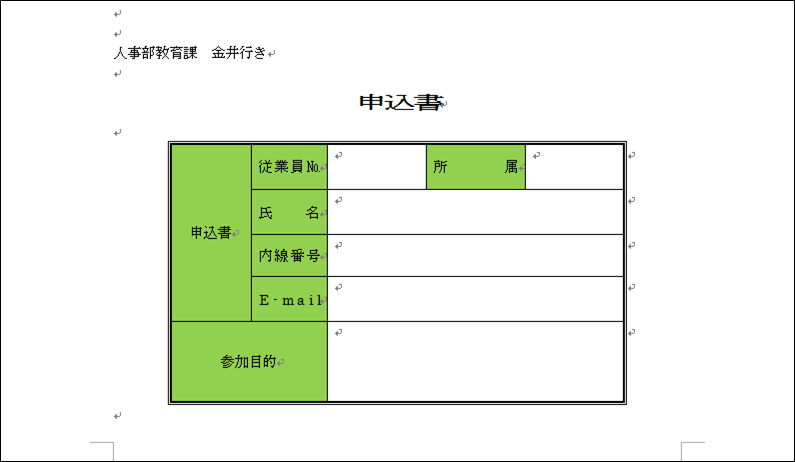
今日は「切り取って私までくださいね」といった感じの下図のような赤枠部分の「段落罫線」というものを付けていきます。
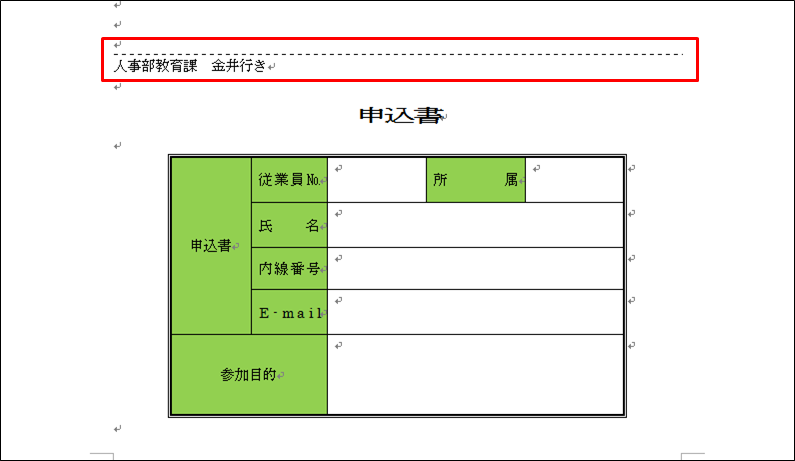
【段落罫線を設定する】
❶段落に対して引かれる罫線を「段落罫線」といいます。
以前から説明している「段落」とは「Word」の場合、文字の打ち始めから「ENTER」記号までの事とお伝えしてきました。
段落罫線により、水平方向の直線などを引くことができます。
段落罫線は段落記号を選択した状態で引きます。
ん!?「段落記号」って何???
「ENTER」記号の事を別名「段落記号」とも呼びます。
では始めましょう!!
「人事部教育課 金井行き」の上の行に「点線の段落罫線」を引きましょう。
①「人事部教育課 金井行き」の上の行の「段落記号を」をドラッグして範囲選択します。
これによりこの「1行がすべて範囲選択されているわけです」
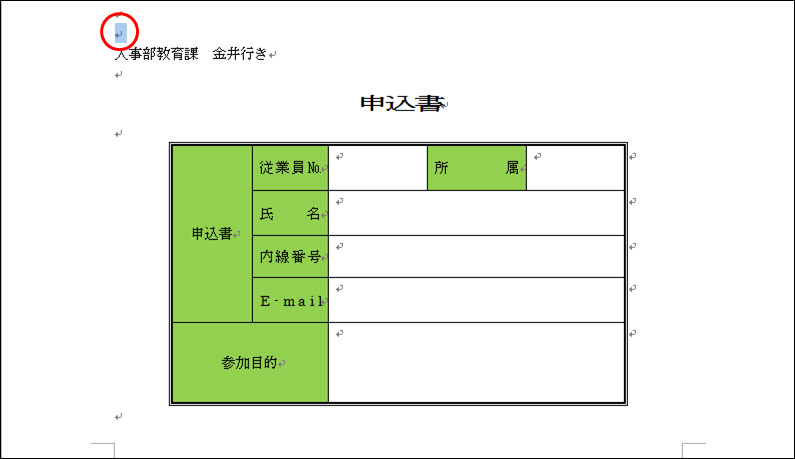
②「ホーム」タブを選択します。
③「段落」グループの赤枠「下罫線」の「▼」をクリックします。
④「線種とページ罫線と網かけの設定」をクリックします。
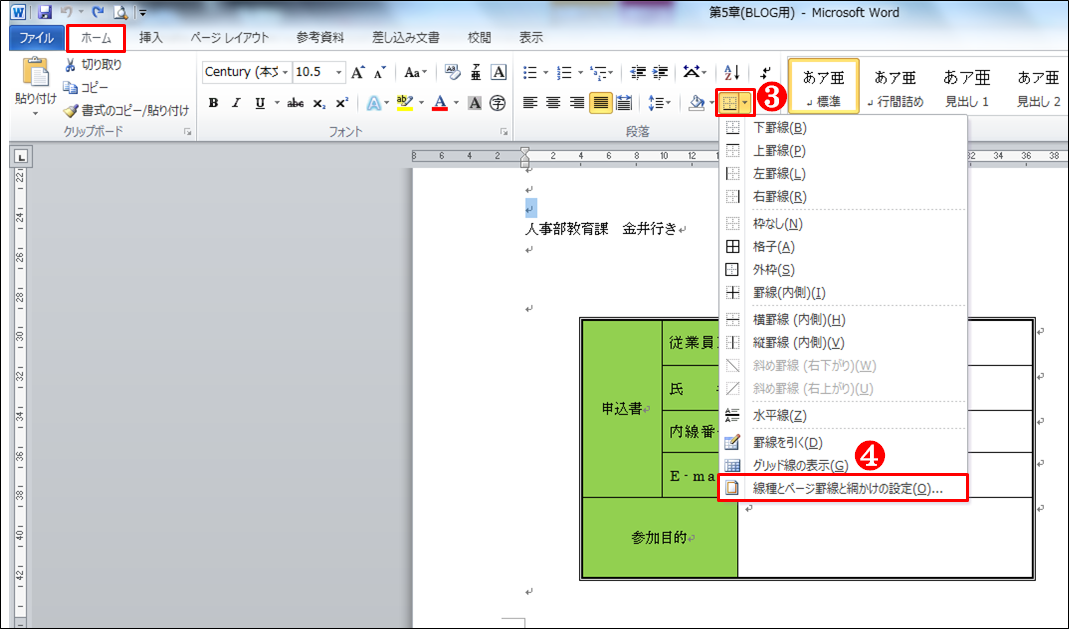
「線種とページ罫線と網かけの設定」ダイアログボックスが表示されます。
⑤「罫線」タブが選択されている事を確認します。
⑥ 左側の「種類」の「指定」をクリックします。
⑦ 中央の「種類」の「—————」をクリックして選びます。
⑧「プレビュー」の赤枠の下罫線をクリックします。
※ボタンがオン(青い色が付いた状態)になり「プレビュー」の絵の下側に罫線が表示されます。
⑨「設定対象」が「段落」になっている事を確認します。
⑩「OK」をクリックします。
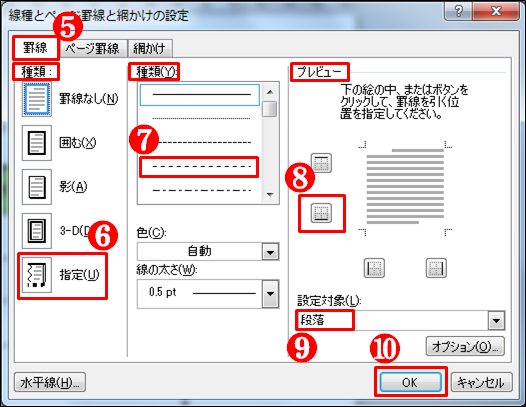
「段落罫線」が引かれました。
完成図です。
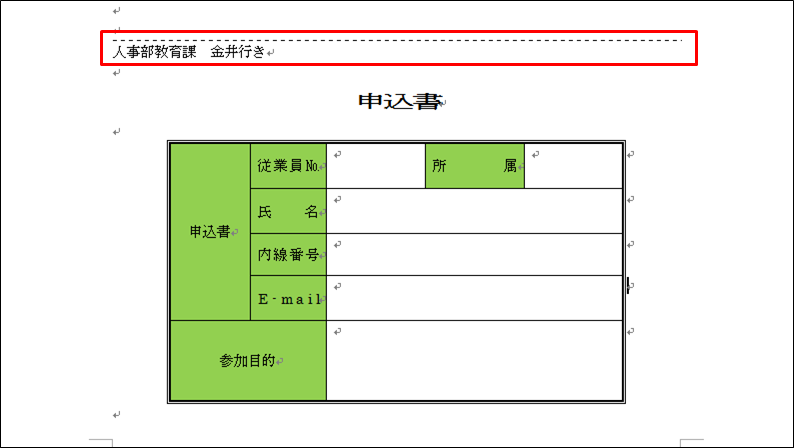
※では何故、段落記号(ENTER)マークを選択する必要があったのでしょうか!?
前述でこれによりこの「1行がすべて範囲選択されているわけです」とご説明しました。
では、段落記号を選択せずカーソル状態で同様の作業をしてみましょう。
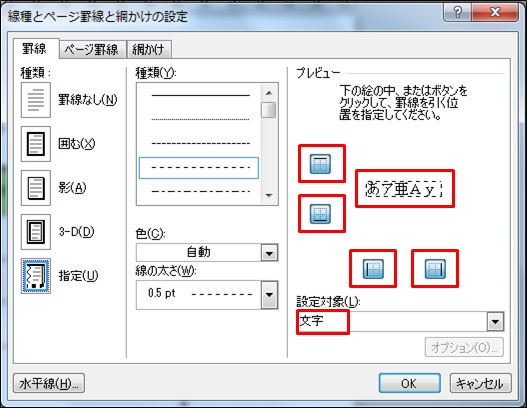
「プレビュー」の表示が「上罫線」「下罫線」「左罫線」「右罫線」全てが選択されてます。
「設定対象」が「文字」になっていますね。
上図と比較して見てください。
「OK」を押してみます。
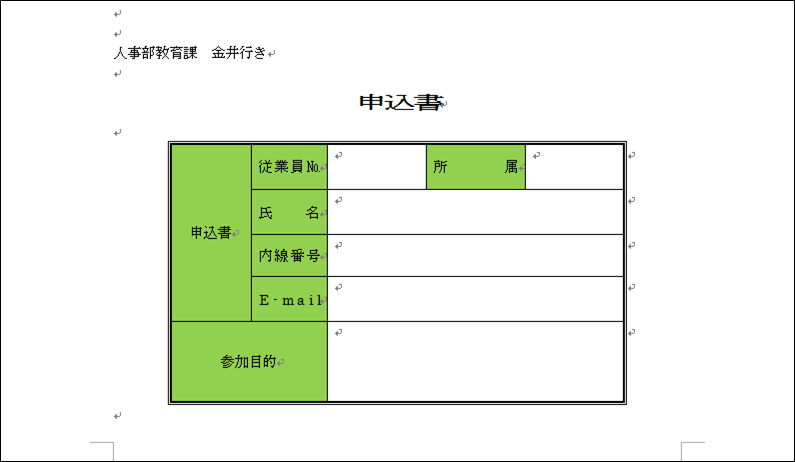
何も変わりません。
「Word君」が何をしたらいいのか分かっていないので何も変化が起きないと言ったら分かりやすいかな…
「段落記号(ENTER)」マークを選択したことで、この1行が選ばれているので「段落罫線」を引いてくれるのです。
※「段落記号(ENTER)」マークを選択したことで、この1行が選ばれている」という事を更に詳しくご説明しましょう。
同様の作業で「右罫線」を選択したとします。
さて、どうなるでしょう!?
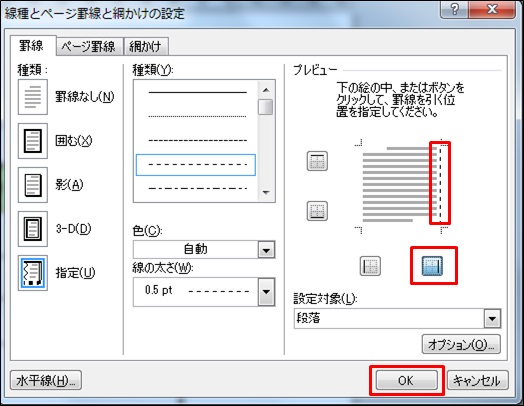
この「1行」を選択しているので赤枠部分に点線が表示されるのです。
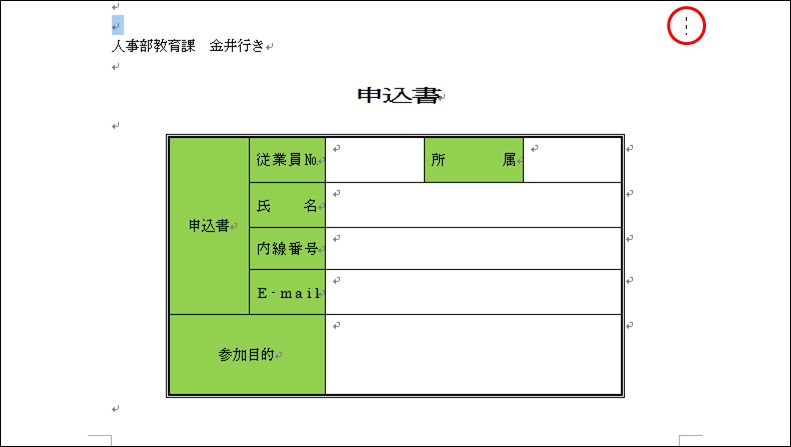
分かりましたか!?
言葉では中々難しいですが「パソコン駆け込み寺 岡山下中野教室」ではこの理屈を詳しく何度もやりながら説明していきます。
「テキストだけでは誰も分かりませんから…」
「人事部教育課 金井行き」を選択しても同様です。
「段落記号(ENTER」マーク」までを範囲選択すれば「上罫線」を選択すれば同じ事です。
「図」を使用して引く方法もありますが、それはまた後日ということで…
「課題」を作成する途中から「表の作成」を基本からご説明した方が分かりやすいとご意見を頂き、表の作成までが完成いたしました。
いや~、長い長い旅でした。
このように「基本」からやれば別に「Word」の「表」は難しいものでも何でもありません。
「Word」の「表」が分からないから「Excelで作成」「分からないから使わない…」では「MOTTAINAI!!」
今後は再度「課題の作成」に戻りますが少し「休憩」を入れて再開したいと思います。
ちょっと「Break Time」といったところでしょうか(笑)
あ、BLOGはUPしますよ。
生徒の方はじめ、楽しみに見てくださっている方も居られるみたいなので(笑)
「MIND SET」
”ワンクリックで、未来は選択肢に溢れている!!”
「就活」「転職希望」「会社内」でパソコンの事を聞けず、悩んでいるあなた…
それ、全部 ”パソコン駆け込み寺 岡山下中野教室”にお任せ!!

「あなたの未来のための学校」
” School for your future”
本気で知りたい人だけにコツをお伝えいたします。
「初心者だから初めが肝心!!」
「あなたの街のパソコン駆け込み寺」
「お婆ちゃんでも、出来るWord、Excel」








